Une nouvelle mise à jour a été publiée pour UNMenul’application homebrew développée par l’équipe Deux pour console PlayStation Vita e PlayStation TV nous permet de séparer les jeux et applications installés dans différentes catégories.
Anciennement connu sous le nom AppManagerPluscette application comprend également un Explorateur de fichiers intégré et de nombreuses autres fonctionnalités intéressantes.
Cette nouvelle version introduit un thème de Noël en adéquation avec les fêtes de fin d’année, tandis que d’un point de vue technique, la mise à jour corrige un problème relatif à la détection des GameCards.
- Désinstaller – Désinstallez l’application ou le jeu sélectionné.
- Suppression manuelle – Vous permet de supprimer manuellement le jeu ou l’application.
- Déplacer les applications – Vous permet de déplacer l’application ou le jeu sélectionné entre les 3 partitions disponibles (ux0-ur0-uma0).
- – Menu de style classique avec icônes en miroir et catégorie au-dessus de la liste des icônes.
- – Un menu simple similaire à la PS4 avec la catégorie en dessous, cette option n’a pas de reflet d’icône.
- Afficher les PIC1 – Affichez le PIC sélectionné dans le sous-menu.
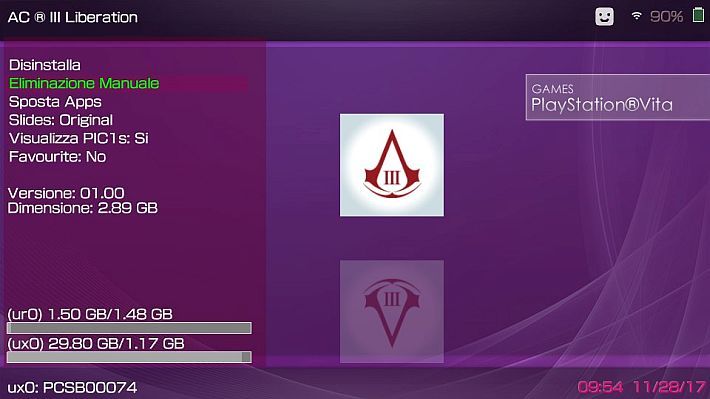
 – Ouvre le Sous-Menu1 avec des fonctions de base comme Copier, Déplacer, Installer des jeux sous forme de vpk ou de dossier, Installer des thèmes personnalisés, etc…
– Ouvre le Sous-Menu1 avec des fonctions de base comme Copier, Déplacer, Installer des jeux sous forme de vpk ou de dossier, Installer des thèmes personnalisés, etc…  o
o  – Ouvre le Sous-Menu2 avec des fonctionnalités avancées telles que la connexion FTP et USB, redémarrez ou désactivez la PSVita, mettez à jour et/ou reconstruisez la base de données (app.db), option de recherche vpk/iso/cso, modifiez les thèmes disponibles pour ONEMenu et désinstallez CustomThemes.
– Ouvre le Sous-Menu2 avec des fonctionnalités avancées telles que la connexion FTP et USB, redémarrez ou désactivez la PSVita, mettez à jour et/ou reconstruisez la base de données (app.db), option de recherche vpk/iso/cso, modifiez les thèmes disponibles pour ONEMenu et désinstallez CustomThemes.
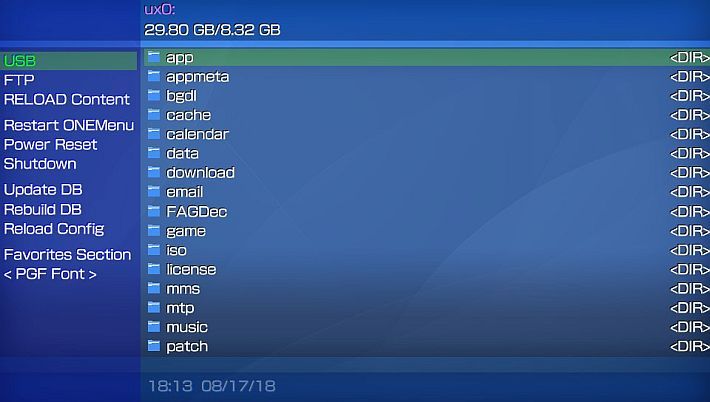
Lors de l’installation d’un Thème personnaliséle dossier et les fichiers correspondants sont déplacés vers le répertoire ux0:data/customtheme.
Si vous choisissez de désinstaller l’un de ces CustomThemes, vous pouvez utiliser l’option pour supprimer le dossier et les fichiers CustomTheme, tandis que si vous choisissez de ne pas les supprimer, ils seront déplacés vers l’emplacement ux0:data/uninstall_customtheme pour une réinstallation future.
Les thèmes pour ONEMenu doivent être placés dans le chemin ux0:data/ONEMENU/themes en suivant essentiellement les mêmes instructions que pour celles de Thèmes AppManager.
Thèmes pour ONEMenu
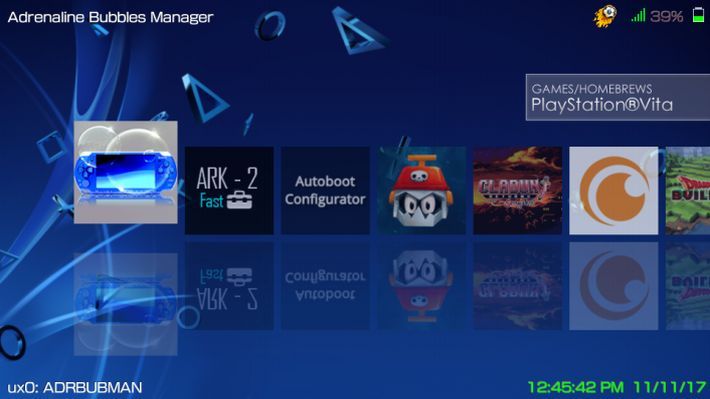
Créez un nouveau dossier avec le nom du thème et placez-y les ressources suivantes.
font.ttf– Une police ttf à utiliser pour le thème (facultatif).back.png– Image de fond pour les icônes (960*544).icodef.png– Une icône par défaut qui est utilisée à la place du fichier icon0 pour les applications ou les jeux lorsqu’il ne peut pas être chargé (100*100).buttons1.png– Image de sprite (160*20).- position 0 – Pulsation
 .
. - position 1 – Pulsation
 .
. - position 2 – Pulsation
 .
. - position 3 – Pulsation
 .
. - position 4 – Icône de plugin pour les jeux avec des plugins activés sur son GAMEID dans
config.txt. - position 5 – Icône de clonage pour les bulles PSP clonées.
- position 6 – Pour la batterie utilisée.
- position 7 – Pour charger la batterie.
- position 0 – Pulsation
buttons2.png– Image de sprite (120*20).wifi.png– Image de sprite (132*22).cover.png– Image pour la reprise des chansons dans la section Musique (369×369).music.png– Image pour la section Musique (960*544).ftp.png– Image d’arrière-plan pour le message du port FTP (960*544)list.png– Image des résultats de recherche ExplorerFiles et vpk/iso/cso trouvés sur la carte mémoire (960*544).menu.png– Image pour cocher le sous-menu options (167*443)themesmanager.png– Image d’arrière-plan pour la section de sélection du thème ONEMenu (960*544)preview.png– Aperçu de l’image pour votre thème ONEMenu (391*219)icons.png– Les sprites (112×16) doivent suivre l’ordre suivant :- position 0 – Icône transparente pour les fichiers généraux.
- position 1 – Icône transparente pour les dossiers.
- position 2 – Icône transparente pour le fichier pbp, prx, bin, suprx, skprx.
- position 3 – Icône transparente pour les images png, gif, jpg, bmp.
- position 4 – Icône transparente pour les fichiers musicaux mp3, s3m, wav, at3, ogg.
- position 5 – Icône transparente pour les fichiers vpk, rar, zip.
- position 6 – Icône transparente pour les fichiers iso, cso, dax.
Catégories d’étiquettes
PSVita.png– Jeux PSVita/Hbs (250*66).PSM.png– Jeux PSM (250*66).PSP.png– Jeux PSP/Hbs (250*66).PS1.png– Jeux PS1 (250*66).adrbb.png– Jeux de bulles d’adrénaline (250*66).
Ce fichier theme.ini stocke les couleurs du texte en fonction de l’extension du fichier.
[stextbox id=’alert’]Attention : éditez uniquement la partie Hex-Dec pour la couleur souhaitée (format ABGR).[/stextbox]
TITLE = "Nome del tuo tema"AUTHOR = "Nome dell'autore"
#Testo e colore di sfondoTXTCOLOR = 0xFFFFFFFFTXTBKGCOLOR = 0x64000000
#Colore HeaderTITLECOLOR = 0xFF9999FF
#Colore della barra del Submenu sull'icona selezionataBARCOLOR = 0x64330066
#Path colore di testo (File Explorer)PATHCOLOR = 0xA09999FF
#Il colore del testo dell'indicatore di ora e dataDATETIMECOLOR = 0xFF7300E6
#File digitare il colore del testo per File ExplorerSELCOLORE = 0x64530689SFOCOLORE = 0XFFFF07FFBINCOLOR = 0XFF0041C3MUSICCOLORE = 0xFFFFFF00IMAGECOLOR = 0xFF00FF00ARCHIVECOLOR = 0xFFFF00CCMARKEDCOLOR = 0x2AFF00FFFTPCOLOR = 0xFFFF66FF
#Batteria colore di testo percentualePERCENTCOLORE = 0x6426004D
#La barra dell'indicatore di stato della batteriaBATTERYCOLOR = 0x6453CE43LOWBATTERYCOLOR = 0xFF0000B3
#Rectangle e colore gradiente per l'icona selezionata (Tema PS4)GRADRECTCOLOR = 0x64330066GRADSHADOWCOLOR = 0xC8FFFFFF
ONEMenu pour PSVita peut être traduit dans différentes langues, vous pouvez traduire le fichier ux0:data/ONEMENU/english_us.txt et renommez-le comme ci-dessous.
JAPANESE.txtENGLISH_US.txtFRENCH.txtSPANISH.txtGERMAN.txtITALIAN.txtDUTCH.txtPORTUGUESE.txtRUSSIAN.txtKOREAN.txtCHINESE_T.txtCHINESE_S.txtFINNISH.txtSWEDISH.txtDANISH.txtNORWEGIAN.txtPOLISH.txtPORTUGUESE_BR.txtENGLISH_GB.txtTURKISH.txt
Placez le fichier .txt dans le répertoire : ux0:data/ONEMenu/lang/ (pensez à traduire uniquement les mots présents dans le fichier english_us.txt).
- Ajout d’étoiles sur le thème de Noël (« Noël »).
- [FIX] Correction d’un problème de détection de GameCard.
- Corrections de bugs et quelques optimisations.
Télécharger : ONEMenu pour PSVita v3.21
Télécharger : Code source ONEMenu pour PSVita v3.21
Source : Github.com

![[Scena PS Vita] Sortie de ONEMenu pour PSVita v3.21](https://news.dayfr.com/temp/resized/medium_2024-12-25-8cee2520f3.jpg)
![[Scena PS Vita] Sortie de ONEMenu pour PSVita v3.21](https://news.dayfr.com/temp/resized/medium_2024-12-25-69db902099.jpg)
![[Scena PS Vita] Sortie de ONEMenu pour PSVita v3.21](https://news.dayfr.com/temp/resized/medium_2024-12-25-8a2857e61c.jpg)
![[Scena PS Vita] Sortie de ONEMenu pour PSVita v3.21](https://news.dayfr.com/temp/resized/medium_2024-12-25-4123b5280c.jpg)
![[Scena PS Vita] Sortie de ONEMenu pour PSVita v3.21](https://news.dayfr.com/temp/resized/medium_2024-12-25-9cb3ae7c30.jpg)
![[Scena PS Vita] Sortie de ONEMenu pour PSVita v3.21](https://news.dayfr.com/temp/resized/medium_2024-12-25-7f1bc2b7fb.jpg)
![[Scena PS Vita] Sortie de ONEMenu pour PSVita v3.21](https://news.dayfr.com/temp/resized/medium_2024-12-25-97792f53ac.jpg)
![[Scena PS Vita] Sortie de ONEMenu pour PSVita v3.21](https://news.dayfr.com/temp/resized/medium_2024-12-25-0afc38be59.jpg)
![[Scena PS Vita] Sortie de ONEMenu pour PSVita v3.21](https://news.dayfr.com/temp/resized/medium_2024-12-25-e28932f5c9.jpg)
![[Scena PS Vita] Sortie de ONEMenu pour PSVita v3.21](https://news.dayfr.com/temp/resized/medium_2024-12-25-6f84a2b56d.jpg)